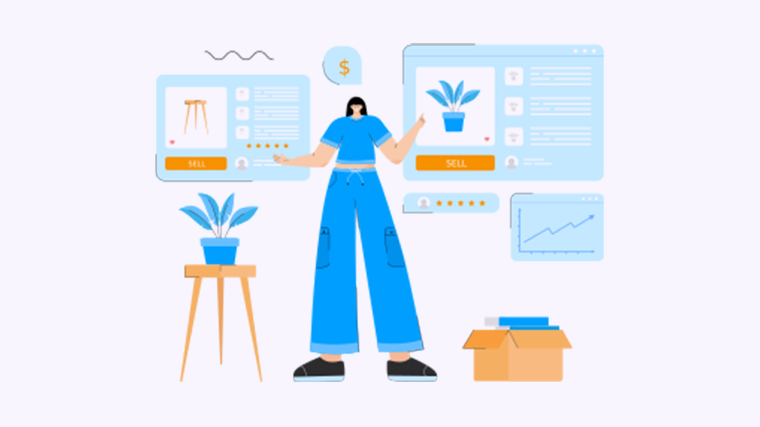
PDF如何保存为图片
在数字化办公的时代,常常需要将PDF文件转换为图片格式,以便于分享或嵌入到其他文档中。无论是为了方便查看还是为了更好地编辑内容,掌握将PDF保存为图片的方法,都会让你的工作更加高效。本文将为你提供几种简单易行的解决方案,帮助你快速完成转换。
在线转换工具是最简单的方法之一,适合不想下载软件的用户。
- 访问一个可靠的在线PDF转换网站,例如Smallpdf或ILovePDF。
- 上传你想转换的PDF文件。
- 选择输出格式为JPEG或PNG。
- 点击“转换”按钮,等待处理完成。
- 下载转换后的图片文件。
方法二:使用Adobe Acrobat
如果你已经安装了Adobe Acrobat,使用它进行转换非常方便。
- 打开Adobe Acrobat并加载你的PDF文件。
- 点击“文件”菜单,选择“导出为”选项。
- 选择“图像”然后选择所需的格式(JPEG或PNG)。
- 设置保存选项并点击“保存”。
方法三:使用截图工具
对于较小的PDF文件,可以直接使用截图工具进行转换。
- 打开PDF文件并调整到适合的视图。
- 使用截图工具(如Snipping Tool或截图快捷键)捕捉所需的部分。
- 保存截图为图片文件。
方法四:使用专业软件
有些专业软件提供更高质量的转换选项。
- 下载并安装如PDF to Image Converter等专业软件。
- 打开软件并导入你的PDF文件。
- 选择输出格式及其他设置。
- 点击“转换”按钮,完成后保存文件。
希望以上方法能够帮助你顺利将PDF文件保存为图片格式。如果你有其他的想法、解决方案或问题,欢迎分享你的经验!更多模板可点击下方图片下载WPS查看。
本文编辑:贰拾贰,来自加搜AIGC